如何高效清理笔记本灰尘:保持爱机性能的小秘籍
在快节奏的数字化时代,笔记本电脑已成为我们工作、学习和娱乐不可或缺的工具。然而,长时间使用后,笔记本内部容易积聚灰尘,这不仅影响散热效率,还可能导致性能下降,甚至缩短使用寿命。今天,就让我们深入探讨一下如何高效清理笔记本灰尘,让你的爱机重焕新生。
一、前期准备:安全为先
在动手之前,安全永远是第一位的。① 断电关机:确保笔记本完全关闭并拔掉电源适配器。② 备份数据:虽然清理灰尘通常不会直接影响数据,但以防万一,提前备份总是明智的选择。③ 准备工具:你需要一套螺丝刀(最好是磁性的,以免螺丝丢失)、软毛刷或气罐、无绒布或微纤维布、以及适量的酒精(用于清洁屏幕和键盘)。
二、拆解过程:细致入微
拆解笔记本是一个技术活,需谨慎操作。① 查看拆机指南:不同型号的笔记本拆解步骤各异,事先在网上查找并阅读对应型号的拆机教程。② 卸除底板螺丝:使用螺丝刀按顺序轻轻拧开底板上的螺丝,注意记录螺丝位置和大小,以免混淆。③ 小心分离底板:用塑料卡片或拆机工具沿着缝隙轻轻撬开底板,避免划伤内部组件。
三、深度清洁:无死角攻略
一旦打开笔记本内部,接下来就是彻底清洁的时刻。① 清理风扇和散热器:这是积灰的重灾区,使用软毛刷轻轻拂去灰尘,必要时可用气罐吹掉顽固污渍,但避免直接吹向电子元件。② 擦拭电路板:用微湿的无绒布轻轻擦拭电路板表面,注意不要弄湿任何电子元件。③ 检查并更换热导膏:若CPU和GPU上的热导膏已干涸,可趁此机会清理干净,并均匀涂抹新热导膏。
四、重新组装:细致复原
清洁完毕后,按照相反步骤重新组装笔记本。① 对齐并安装底板:确保所有接口和组件正确对齐,逐一安装底板螺丝,不宜过紧以防损坏螺纹。② 检查连接:重新连接电源适配器和电池,开机前确认所有内外部连接无误。③ 首次开机测试:开机后,通过系统监控工具检查风扇转速和温度,确保一切正常。
五、日常维护:预防为主
定期清理固然重要,日常维护同样不可或缺。① 使用环境:尽量在通风良好、灰尘较少的环境中使用笔记本。② 键盘清洁:定期使用键盘吸尘器或软毛刷清理键盘缝隙,避免食物残渣和灰尘堆积。③ 屏幕保护:使用屏幕保护膜,减少指纹和污渍,定期用微纤维布和专用清洁剂擦拭屏幕。
总之,清理笔记本灰尘虽看似简单,实则是一项技术活,需要耐心、细致和一定的专业知识。通过上述步骤,你不仅能有效延长笔记本的使用寿命,还能让其始终保持在最佳运行状态。记住,预防永远胜于治疗,日常的良好习惯是保持笔记本清洁高效的关键。现在,就动手给你的爱机来个深度SPA吧!
笔记本电脑怎么清理硬盘的灰尘
给笔记本电脑硬盘清理灰尘的方法如下:
1、用螺丝刀打开后盖。要注意有一些螺丝是不可拧下的,不要太过用力。
2、用螺丝刀拆下风扇,用刷子清理掉灰尘,再把里面铜片的灰也清理一下(排风扇附近的灰是最多的)。
3、再取下内存条,清理灰尘,之后用橡皮擦一下金属边。
4、再拆下硬盘的螺丝,取出硬盘,用干净的毛巾对其进行擦拭清理。
5、清理完后,将各硬件安装回原来的位置并用螺丝固定好,盖上后盖拧紧螺丝即可


